So ändern Sie die Google Mail-Telefonnummer und wofür wird die Telefonnummer in Google Mail verwendet?
Veröffentlicht: 2022-02-13Möchten Sie die Google Mail-Telefonnummer ändern ? Möchten Sie wissen, wie die Telefonnummer in Gmail verwendet wird? Dieses Tutorial gibt Ihnen genügend Informationen darüber, was Sie brauchen.
Lesen Sie diesen Artikel, um zu erfahren, wie Sie die Telefonnummer in Google Mail oder aus dem Google-Konto einfach auf dem Desktop und Android entfernen und ändern können.
Heutzutage ist Google Mail zu einem der wichtigsten Tools in unserem täglichen Leben für geschäftliche Zwecke, Bildung usw. geworden. Die Google Mail-Oberfläche verwendet Labels. Diese Etiketten ersetzen herkömmliche Ordner und bieten eine flexiblere Methode zum Organisieren von E-Mails. Es gibt Filter zum automatischen Organisieren, Löschen oder Weiterleiten von E-Mails an andere Adressen. Und Wichtigkeitsmarkierungen zum automatischen Markieren von Nachrichten als „wichtig“.
Jede Person hat mindestens ein Gmail-Konto für ihre Nutzung. Wenn Sie jedoch ein Google Mail-Konto erstellen möchten, werden Sie aufgefordert, die Telefonnummer einzugeben. Haben Sie jemals darüber nachgedacht, wozu die Telefonnummer in Google Mail dient? Wenn Sie nach der Antwort suchen, sind Sie auf der richtigen Seite. Hier haben wir die Details zur Verwendung einer Telefonnummer angegeben und wie Sie die Handynummer für Ihr Gmail-Konto ändern können.
Inhaltsverzeichnis
Was ist die Verwendung der Telefonnummer in Google Mail?
Wenn die Telefonnummer aktiviert ist, verhindert sie, dass Ihr Gmail-Konto gehackt wird. Das heißt, wenn Hacker Ihr Google Mail-Passwort stehlen, um Ihr Konto zu hacken, werden sie keinen Erfolg haben. Denn der Bestätigungscode kommt per SMS auf dein Handy.
Um Benutzer vor Missbrauch zu schützen, fordert Gmail Benutzer manchmal auf, zu beweisen, dass sie kein Roboter sind, bevor sie Konten erstellen oder sich bei ihnen anmelden können. Durch die Verwendung dieser zusätzlichen telefonischen Bestätigung können Sie verhindern, dass Spammer Ihre Systeme missbrauchen.
Die Telefonnummer von Gmail-Konten ist jedoch begrenzt. Sie müssen eine andere Nummer verwenden, wenn Sie eine Popup-Benachrichtigung erhalten, die besagt: „Diese Telefonnummer hat bereits die maximale Anzahl von Konten erstellt.“ Um die Benutzer vor Missbrauch zu schützen, wurde diese Begrenzung eingeführt. Außerdem können Sie Ihr gelöschtes Google Mail-Konto wiederherstellen, indem Sie die Telefonnummer aktualisieren, nachdem Sie sie erstellt haben.
Google Mail benötigt Ihre Telefonnummer aus folgenden Gründen:
- Falls Sie Ihr Passwort verloren haben, können Sie es mit Hilfe Ihrer Telefonnummer wiederherstellen.
- Zu verwenden für 2-Faktor-Authentifizierungszwecke.
Da die Handynummer eine wichtige Rolle spielt, muss man seine Telefonnummer aktualisieren. Wenn Sie die von Ihnen verwendete Nummer geändert haben, finden Sie unten die Schritte zum Ändern der Gmail-Telefonnummer.
Warum müssen Sie die Handynummer im Google-Konto ändern?
In dieser technischen Welt ist es nicht möglich, eine einzige Handynummer ein Leben lang zu behalten. Manchmal kann die Nummer aus Sicherheitsgründen absichtlich geändert werden. Oder manchmal kann es verloren gehen. Es gibt eine andere Situation, in der Personen zwei Nummern gleichzeitig in einem einzigen Mobiltelefon verwenden und der alten Nummer den Vorrang geben.
So ändern oder entfernen Sie die Google Mail-Telefonnummer
Das Ändern, Aktualisieren oder Entfernen Ihrer Telefonnummer in Ihrem Google Mail-Konto wird manchmal unerlässlich. In einem solchen Fall können Sie dies problemlos mit Desktop- und Mobilgeräten tun. Für Details gehen Sie das Folgende einmal durch.
Videoanleitung
Wir haben diesen Artikel in Form eines Video-Tutorials für die Bequemlichkeit unserer Leser bereitgestellt. Wenn Sie am Lesen interessiert sind, können Sie das Video überspringen und mit dem Lesen beginnen.
So ändern Sie die Google Mail-Telefonnummer auf dem Desktop
- Gehen Sie zunächst zu Google Mail.
- Jetzt erhalten Sie zwei Optionen wie die Anmeldung und das Erstellen des Kontos. Klicken Sie nun auf den Anmelde-Button. (Wenn Sie kein Konto haben, klicken Sie auf die Option Konto erstellen, um ein neues Konto zu erstellen, und geben Sie die Details ein, um ein Google Mail-Konto zu erstellen. Lesen Sie diesen Artikel für das vollständige Verfahren zum Erstellen eines Google Mail-Kontos.)
- Geben Sie Ihren Google Mail-Benutzernamen ein und klicken Sie dann auf die Option Weiter und geben Sie Ihr Passwort ein, um zu Ihrem Google Mail-Konto umzuleiten.
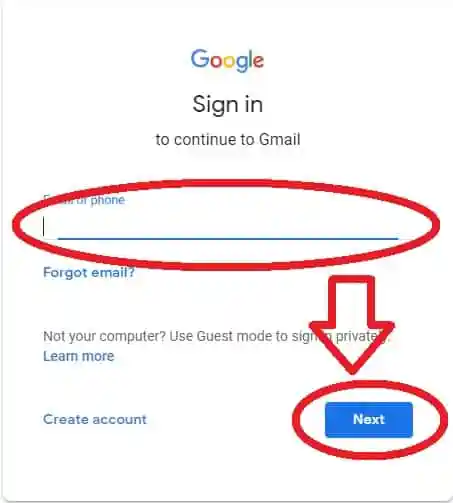
- Als nächstes finden Sie Ihr Profilbild in der oberen rechten Ecke.
- Klicken Sie auf dieses Profilbild.
- Dann sehen Sie die Option Google-Konto verwalten . Klicken Sie auf diese Option, wie im folgenden Screenshot gezeigt.
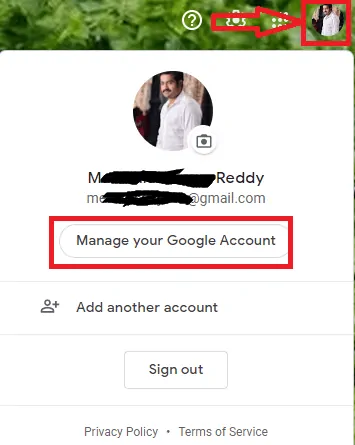
- Jetzt öffnet sich der Einstellungsbildschirm Ihres Google-Kontos mit vielen Abschnitten wie Startseite, Persönliche Daten, Daten und Personalisierung, wie unten gezeigt.
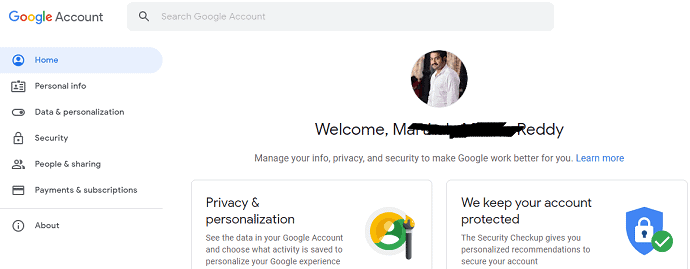
- Klicken Sie auf die Option Persönliche Informationen.
- Dann erscheinen einige Optionen auf Ihrem Bildschirm wie Name, E-Mail, Telefon, Geburtstag usw. Gehen Sie zum Abschnitt Kontaktinformationen und klicken Sie dann auf die Option Telefon .
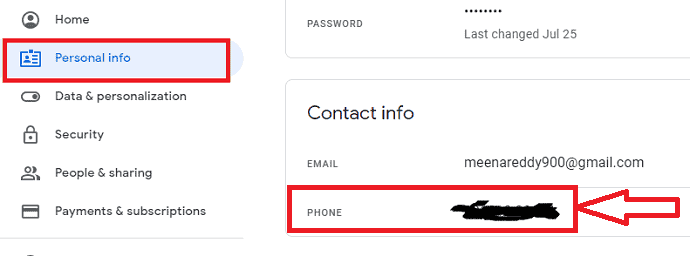
- Als nächstes erhalten Sie die Bearbeitungsoption in der oberen rechten Ecke. Klick es an.
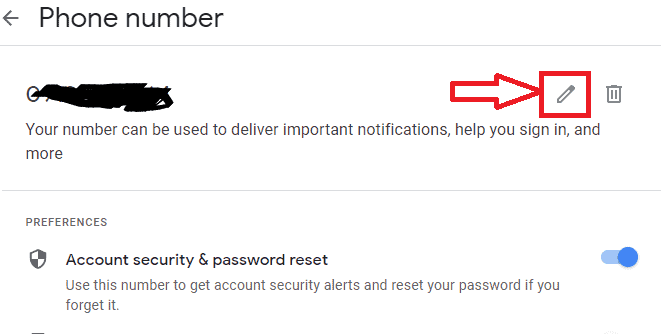
- Es wird automatisch zur Bestätigung auf die Anmeldeseite umgeleitet.
- Um fortzufahren, geben Sie jetzt Ihr Gmail-Passwort ein, um Ihre Identität zu bestätigen.
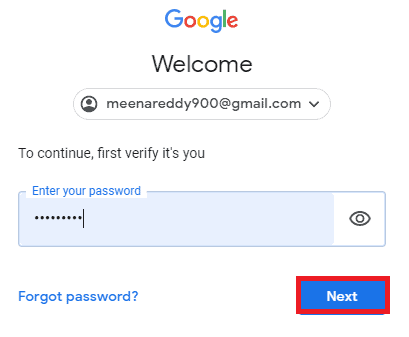
- Klicken Sie erneut auf die Schaltfläche Bearbeiten, die Sie in der rechten Ecke sehen können.
- Geben Sie nun die Nummer ein, die Sie aktualisieren möchten. Klicken Sie dann auf die Option Nummer aktualisieren, um Ihre neue Handynummer für Ihr Gmail-Konto zu aktualisieren.
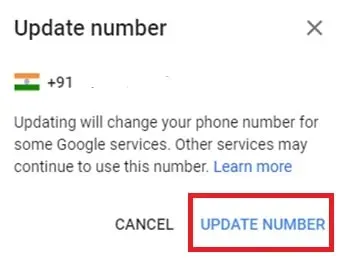
Das ist es! Sie haben Ihre neue Handynummer nun erfolgreich aktualisiert.
- Das könnte Ihnen auch gefallen: Gmail-Passwort vergessen? Wie man sich erholt
- 3 Möglichkeiten, Videos über Google Mail zu senden
Wie ändere ich die Telefonnummer in Google Mail oder im Google-Konto auf Android?
In diesem Abschnitt zeigen wir Ihnen, wie Sie die Handynummer im Google-Konto auf Android ändern.
Das Ändern oder Aktualisieren einer neuen Nummer in einem Google-Konto ist ein einfacher Vorgang, den Sie in diesem Abschnitt sehen können.

Gesamtzeit: 5 Minuten
Schritt 1: Öffnen Sie Google Mail oder die Browser-App, die mit dem Google-Konto verknüpft ist
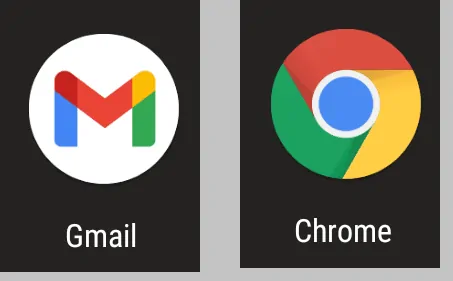
Alle Google Apps sind mit dem Google-Konto verknüpft. Wenn Sie also eine solche Google-App öffnen und die Handynummer über diese App ändern, ist dies ein einfacher und weniger zeitaufwendiger Vorgang. Hier verwende ich also die Google Mail-App, um die Handynummer zu ändern.
Schritt 2: Klicken Sie auf das Menü
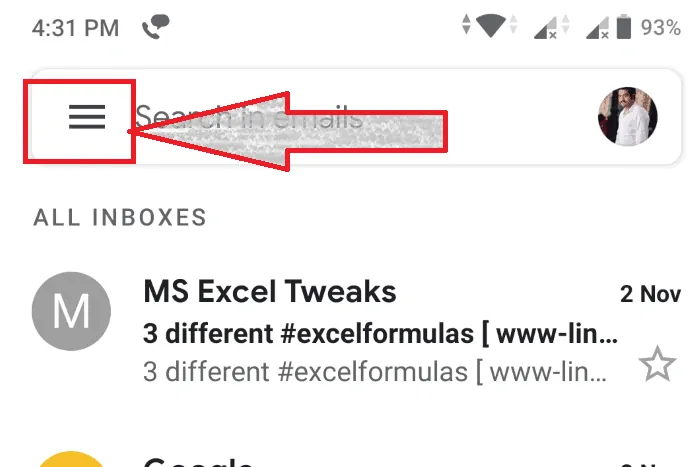
Jetzt können Sie in der Google Mail-App in der oberen linken Ecke des Bildschirms ein Symbol mit drei horizontalen Linien sehen, das das Menü darstellt. Klicken Sie darauf, wie im obigen Bild gezeigt.
Jetzt sehen Sie viele Optionen wie Posteingang, Gesendet, Spam, Papierkorb usw. Scrollen Sie nach unten, bis Sie die Einstellungsoption erhalten, die unten verfügbar ist. Klicken Sie darauf, wie im folgenden Bild gezeigt.
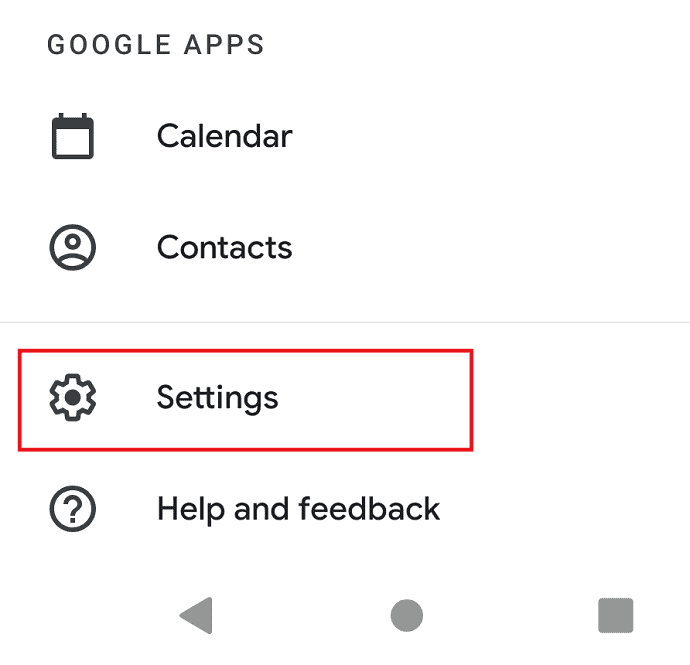
Schritt 3: Wählen Sie das Konto aus
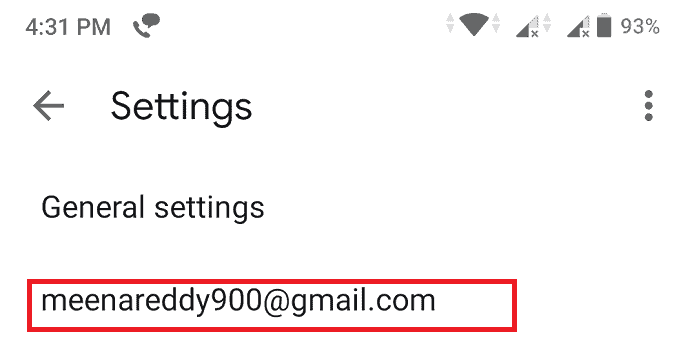
Jetzt wird der Einstellungsbildschirm geöffnet.
Wählen Sie dann das Konto aus, dessen Handynummer Sie ändern möchten.
Klicken Sie anschließend unter Konto auf Ihr Google-Konto verwalten .
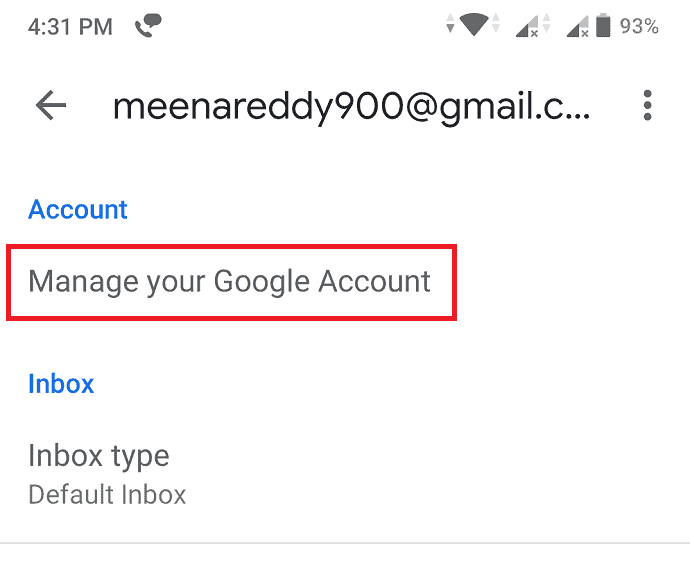
Schritt 4: Gehen Sie zum Abschnitt Persönliche Informationen
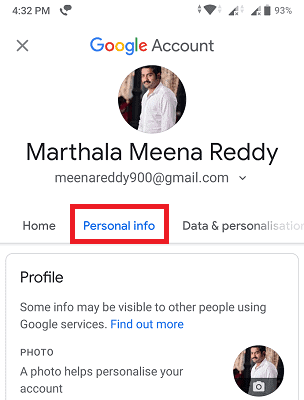
Jetzt können Sie viele Bereiche wie Startseite, Persönliche Informationen, Daten & Personalisierung usw. anzeigen.
Klicken Sie auf den Abschnitt Persönliche Informationen .
Scrollen Sie nun nach unten, bis Sie den Abschnitt Kontaktinformationen sehen, in dem die E-Mail-Adresse und Telefonnummer des Benutzers vorhanden sind. Klicken Sie auf die Option Telefon .
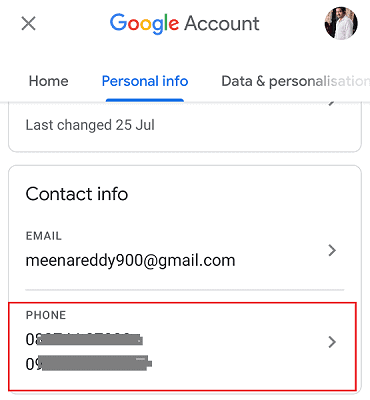
Schritt 5: Wählen Sie die Handynummer aus, die Sie ändern möchten
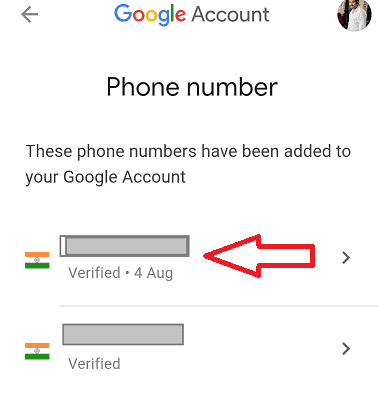
Jetzt werden die Handynummern angezeigt, die Sie Ihrem Google-Konto hinzugefügt haben. Wählen Sie die Handynummer aus, die Sie ändern oder mit einer neuen Nummer aktualisieren möchten. Klicken Sie auf diese Nummer. Dann wird der Bildschirm geöffnet, wie im folgenden Bild gezeigt. Klicken Sie wie unten gezeigt auf das Bearbeiten- Symbol.
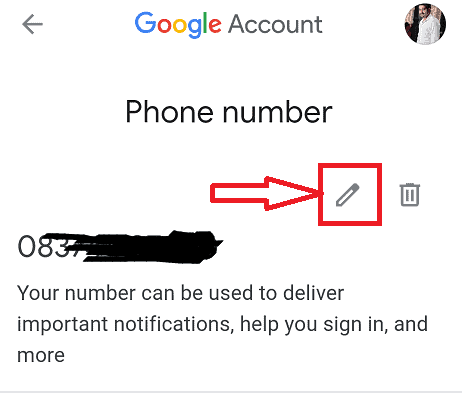
Klicken Sie anschließend auf die Update-Nummer , die unten auf der Seite angezeigt wird.
Schritt 6: Geben Sie die zu aktualisierende Nummer ein
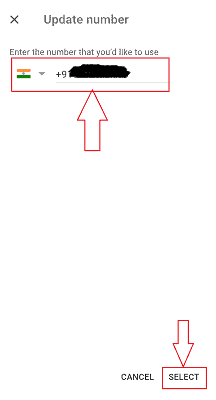
Jetzt müssen Sie eine neue Nummer eingeben, die Sie aktualisieren möchten. Sobald Sie die Nummer eingegeben haben, klicken Sie auf die Auswahloption , wie im obigen Bild gezeigt. Dann wird Ihre Handynummer sofort aktualisiert. 
- Lesen Sie auch: So erhalten Sie SMS-Benachrichtigungen für Google Mail über Twitter
- So leiten Sie mehrere E-Mails gleichzeitig in Gmail weiter
So entfernen Sie die Handynummer
komplett von Google
Konto/Gmail auf Android?
Im vorherigen Abschnitt haben wir das Verfahren zum Aktualisieren des Mobiltelefons gesehen
Nummer mit einer neuen Nummer. In diesem Abschnitt werden wir sehen, wie es geht
Mobilnummer vollständig aus Google-Konto entfernen.
Das Entfernen einer Mobiltelefonnummer aus einem Gmail-/Google-Konto ist dasselbe wie das
Bearbeitungsverfahren. Die ersten vier Schritte sind für beide Verfahren gleich. Daher werde ich Ihnen ab Schritt 5 eine vollständige Erklärung geben. Befolgen Sie die ersten vier Schritte wie oben beschrieben.
- Schritt 1: Öffnen Sie die Google Mail- App, die mit dem Google-Konto verknüpft ist
- Schritt 2: Klicken Sie auf das Menü und dann auf die Option Einstellungen
- Schritt 3: Wählen Sie das Konto aus und klicken Sie dann auf die Option Google-Konto verwalten , um Änderungen an Ihrem Google-Konto vorzunehmen.
- Schritt 4: Wenn Ihr Google-Konto in einem neuen Bildschirm geöffnet wird, enthält es viele Abschnitte wie Startseite, Persönliche Informationen, Daten und Personalisierung usw. Gehen Sie zum Abschnitt Persönliche Informationen . Klicken Sie auf die Telefonoption .
- Schritt 5: Wenn Sie auf die Telefonnummer klicken, öffnet sich ein Bildschirm mit vielen Optionen, die sich auf die Telefonnummer beziehen. Klicken Sie oben auf dem Bildschirm auf das Mülleimer -Symbol.
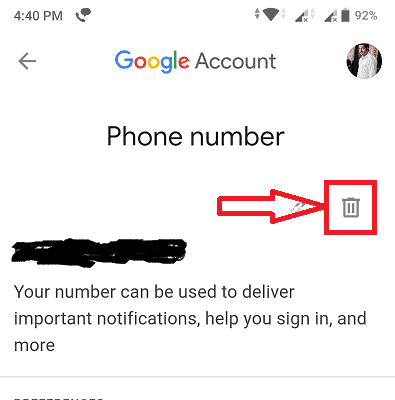
- Schritt 6: Als nächstes werden Sie um eine Bestätigung zum Entfernen Ihrer Handynummer im Google-Konto gebeten. Klicken Sie auf die Option Nummer entfernen , wie im folgenden Bild gezeigt.
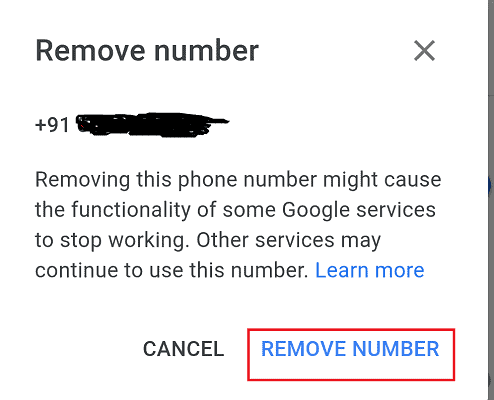
Dann wird Ihre Telefonnummer vollständig aus Ihrem Gmail-/Google-Konto entfernt.
- Lesen Sie auch: So ändern Sie den Google Mail-Namen oder den Namen im Google-Konto
- Wie exportiere oder importiere ich Gmail-Kontakte in Outlook?
So entfernen Sie die Handynummer
komplett von Google
Konto/Gmail auf dem Desktop
Im vorherigen Abschnitt haben wir das Verfahren zum Entfernen der Handynummer in Gmail auf Android gesehen. Einige Leute möchten die Handynummer im Google-Konto/Gmail auf dem Desktop oder Laptop entfernen. Für diese Personen ist das Verfahren in diesem Abschnitt hilfreich. Führen Sie die folgenden Schritte aus, um die Telefonnummer vollständig aus dem Google-Konto/Google Mail auf dem Desktop zu entfernen.
Schritt 1: Öffnen Sie zuerst Gmail in einem beliebigen Browser auf Ihrem Desktop. In der oberen rechten Ecke des Bildschirms sehen Sie das Profilbild Ihres Google-Kontos. Klicken Sie auf dieses Profil. Dann sehen Sie die Option Google-Konto verwalten . Klick es an.
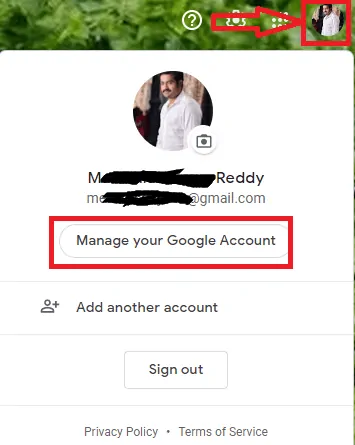
Schritt 2: Jetzt öffnet sich der Einstellungsbildschirm Ihres Google-Kontos. Darin haben Sie viele Abschnitte wie Startseite, Persönliche Informationen, Daten & Personalisierung usw. Klicken Sie auf den Abschnitt Persönliche Informationen (Persönliche Informationen).
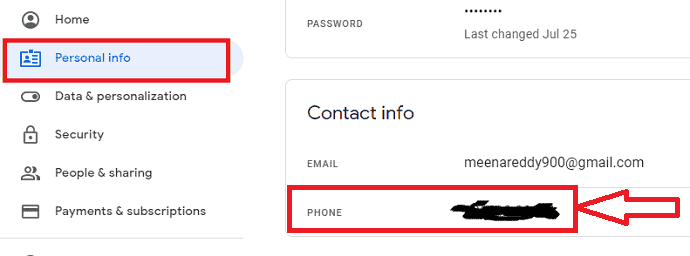
Im Abschnitt Persönliche Informationen finden Sie Kontaktinformationen, die E-Mail und Telefonnummer umfassen. Klicken Sie auf die Telefonnummer.
Schritt 3: Jetzt werden die Optionen für diese Telefonnummer angezeigt. Klicken Sie auf das Mülleimer- Symbol
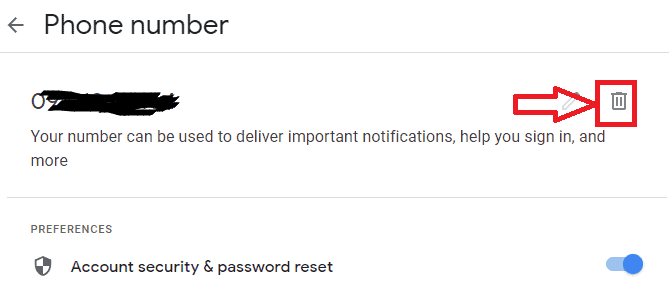
Schritt 4: Wenn Sie auf das Mülleimer-Symbol klicken, werden Sie um eine Bestätigung zum Entfernen der Handynummer aus dem Google-Konto gebeten. Lesen Sie die Nachricht und klicken Sie dann auf die Option Nummer entfernen , wie im folgenden Bild gezeigt.
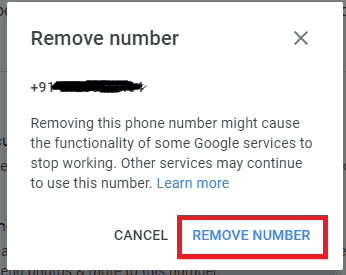
- Lesen Sie auch: Gmail Dark Mode: Erleichtert das Anzeigen von Nachrichten nachts oder bei schlechten Lichtverhältnissen
- So ändern Sie das Hintergrundbild, das Design oder die Farbe von Google Mail
Fazit
Jetzt wissen Sie, wie Sie die Gmail-Telefonnummer und die Verwendung der Mobiltelefonnummern im Gmail-Konto ändern und entfernen . Wenn Sie Fragen haben, lassen Sie es uns im Kommentarbereich wissen. Vergiss nicht, diesen Artikel zu teilen. Wenn Sie weitere Google-Tipps wünschen, folgen Sie whatvwant auf Facebook, Twitter und YouTube.
